Úplný zoznam klávesových skratiek programu Microsoft Paint
Rôzne / / February 10, 2022

Nedávno sme písali o
niekoľko trikov, ktoré vám môžu pomôcť pri produktívnom používaní MS Paint
. Aj keď sú tieto tipy úžasné, je tu ešte jedna vec, ktorá sa hodí, keď používate MS Paint alebo skôr akýkoľvek iný nástroj. Odvolávame sa na
klávesové skratky
a cítime, že ak ich zvládnete, môžu skutočne zvýšiť vašu efektivitu aj s MS Paint. Začnime.
Tieto skratky boli vyskúšané a testované v systéme Windows 7. V ideálnom prípade by mali fungovať aj na iných verziách. V činnostiach alebo kombináciách kláves však môže existovať niekoľko rozdielov. Sme si istí, že by ste boli dosť inteligentní, aby ste to zistili. 🙂
Kúzlo Ctrl
Zatiaľ čo väčšina z týchto kombinácií je spoločná pre mnohé aplikácie, existujú niektoré, ktoré môžete nájsť nové a jedinečné.
| Ctrl + A | Vyberte celé plátno |
| Ctrl + C | Kopírovať vybranú oblasť |
| Ctrl + X | Vystrihnite vybranú oblasť |
| Ctrl + V | Prilepte údaje zo schránky |
| Ctrl + Z | Vrátiť späť poslednú akciu |
| Ctrl + Y | Zopakujte akciu |
| Ctrl + E | Zobrazuje vlastnosti obrázka |
| Ctrl + G | Prepína čiary mriežky |
| Ctrl + P | Vytlačte obrázok |
| Ctrl + R | Zobraziť alebo skryť pravítko |
| Ctrl + W | Otvorte dialógové okno Zmena veľkosti a zošikmenia |
| Ctrl + N | Vytvorte nový obrázok |
| Ctrl + O | Otvorte obrázok |
| Ctrl + S | Uložte zmeny do obrázka |
| Ctrl + Page Up | Priblížiť |
| Ctrl + Page Down | Oddialiť |
| Ctrl + B | Vybratý text tučným písmom |
| Ctrl + I | Urobiť vybraný text kurzívou |
| Ctrl + U | Podčiarknite vybratý text |
| Ctrl + Num Pad + | Zväčšiť veľkosť a nástroj alebo tvar |
| Ctrl + Num Pad – | Zmenšiť nástroj alebo tvar |
Tu je niekoľko obrázkov zobrazujúcich čiary mriežky, pravítko, dialógové okno zmeny veľkosti a zošikmenia a dialógové okno vlastností obrázka.
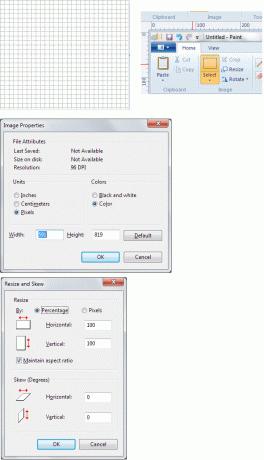
Alt Combo
Ak jednoducho stlačíte tlačidlo Alt zobrazí sa vám niekoľko kľúčových tipov (ako je znázornené na obrázku), pomocou ktorých sa môžete pohybovať v rozhraní a jeho nástrojoch. Považujem to za skutočne užitočné, keď moja myš z akéhokoľvek dôvodu nefunguje.
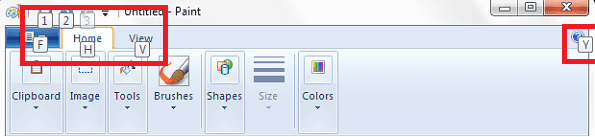
| Alt-F | Otvorí ponuku Súbor |
| Alt-H | Zobrazuje pomoc s kľúčom/Prepnutie na kartu Domov |
| Alt-V | Prepnite na kartu Zobraziť |
| Alt-F4 | Zavrieť okno |
| Alt-Esc | Minimalizuje rozhranie MS Paint |
| Alt-medzerník | Ekvivalent kliknutia pravým tlačidlom myši na záhlavie |
Čo sa nachádza vo funkčných klávesoch?
Windows má vo všeobecnosti špecifické funkcie spojené s každým funkčný kláves (F1 až F12 kľúče). Pozrime sa, čo MS Paint podporuje.
| F1 | Otvorte Pomocníka programu Maľovanie |
| F11 | Pozrite si obrázok v režime celej obrazovky |
| F12 | Uložte obrázok ako nový súbor |
| F10 | Zobrazuje kľúčové tipy, ako je kláves Alt |
Šípky
| Pravá šípka | Posuňte výber alebo aktívny tvar o jeden pixel doprava |
| Ľavá šípka | Posuňte výber alebo aktívny tvar doľava o jeden pixel |
| Šípka dole | Posuňte výber alebo aktívny tvar nadol o jeden pixel |
| Šípka hore | Posuňte výber alebo aktívny tvar nahor o jeden pixel |
Zmiešaný
| Esc | Zrušiť výber |
| Odstrániť | Odstrániť výber |
| Odfotiť obrazovku | Všetci vieme, čo to robí 🙂 |
Záver
Vyskúšali sme a pokryli všetky skratky, o ktorých vieme. Zatiaľ sa zdá, že zoznam je úplný. Ak však viete o niečom, čo nám uniklo, podeľte sa s nami v sekcii komentárov. Boli by sme radi, keby sa počet zvýšil.
Posledná aktualizácia 3. februára 2022
Vyššie uvedený článok môže obsahovať pridružené odkazy, ktoré pomáhajú podporovať Guiding Tech. Nemá to však vplyv na našu redakčnú integritu. Obsah zostáva nezaujatý a autentický.



